휴대폰 또는 PC에서 줌 프로필 사진을 제거하는 방법

Zoom 프로필 사진을 제거하는 방법과 그 과정에서 발생할 수 있는 문제를 해결하는 방법을 알아보세요. 간단한 단계로 프로필 사진을 클리어하세요.
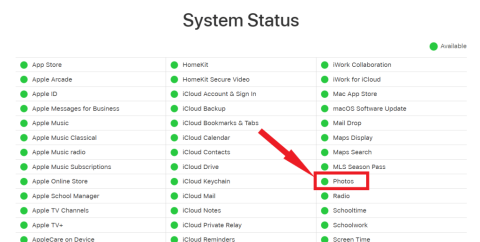
iCloud 사진은 모든 Apple 기기에서 사진을 저장하고 동기화할 수 있는 좋은 방법입니다. 그러나 iCloud 사진이 예상대로 iPhone에 표시되지 않으면 어떻게 됩니까? 때때로 iCloud 사진이 iPhone에 표시되지 않을 수 있습니다. 이는 실망스러울 수 있지만 문제를 해결하기 위해 수행할 수 있는 몇 가지 작업이 있습니다. 이 종합 가이드에서는 "iPhone에 iCloud 사진이 표시되지 않는" 이유를 살펴보고 소중한 추억을 다시 볼 수 있는 효과적인 솔루션을 제공합니다.
따라서 "iCloud에 모든 사진이 표시되지 않음" 또는 "사진이 iCloud에 표시되지 않음"에 대한 답변을 찾고 계시다면 저희가 도와드리겠습니다.
iCloud 사진이 iPhone에 표시되지 않는 데는 몇 가지 이유가 있습니다. 가장 일반적인 원인은 다음과 같습니다.
또한 읽으십시오: iCloud에서 중복 사진을 삭제하는 방법
사진은 iCloud.com을 통해 쉽게 사용할 수 있지만 사진 앱 및 기타 iOS/macOS 장비에는 표시되지 않을 수 있습니다. 이 시나리오가 익숙하게 들리면 첫 번째 단계는 iCloud 사진에 서버 관련 문제가 있는지 확인하는 것입니다. 이를 조사하는 가장 간단한 방법은 Apple의 시스템 상태 페이지를 방문하는 것입니다 .

사진 옆에 눈에 띄는 빨간색 점이 있는 "사용할 수 없음" 상태가 표시되는 경우 해당 페이지를 주의 깊게 살펴보는 것이 좋습니다. Apple이 iCloud 사진 문제를 해결하자마자 문제가 성공적으로 해결되었음을 알리는 알림을 받게 될 것입니다.
또한 읽으십시오: iCloud에서 Mac, PC 및 iPhone/iPad로 사진을 다운로드하는 방법
장치의 인터넷 연결을 확인하십시오. 연결이 불안정하거나 불안정한 경우 Wi-Fi 라우터를 재부팅하거나 다른 핫스팟에 연결하는 두 가지 해결책이 있습니다 . 셀룰러 데이터를 사용하는 iOS 기기의 경우 모바일 데이터 사용 권한이 부여되지 않는 한 iCloud 사진은 사진과 비디오를 동기화하지 않는다는 점에 유의하는 것이 중요합니다.
이러한 상황인지 확인하려면 iPhone 또는 iPad 설정 으로 이동한 다음 사진을 선택하세요. 사진 설정 내에서 셀룰러 데이터 및 무제한 업데이트 스위치를 모두 활성화합니다 .

버전 13(iOS 또는 iPadOS) 이상이 설치된 iOS 장치를 사용하는 경우 Wi-Fi 및 모바일 데이터 연결 모두에 대해 저데이터 모드를 비활성화해야 합니다. Wi-Fi 연결을 위한 저데이터 모드를 비활성화하려면 다음 단계를 따르세요.

셀룰러 연결의 경우 iPhone 설정을 연 다음 셀룰러 로 이동하여 셀룰러 데이터 옵션을 선택하세요 . Low Data Mode 옆에 있는 스위치를 비활성화하면 모든 설정이 완료됩니다.

모든 기기에서 iCloud 사진이 활성화되었는지 확인하셨나요? 이는 당연한 것처럼 보일 수 있지만 iCloud가 iPhone에 있는 모든 사진을 표시하지 못하게 할 수 있는 일반적인 실수입니다. iCloud 사진이 현재 비활성화되어 있는 경우 이를 확인하고 활성화하려면 아래 설명된 단계를 따르십시오.
iPhone에서 설정 으로 이동한 다음 사진을 선택합니다. 그런 다음 iCloud 사진 옆에 있는 스위치를 뒤집어 활성화합니다.

읽기: 백업의 전투: iCloud 사진과 Google 사진
iCloud에 사진이 표시되지 않는 또 다른 일반적인 원인은 저장 공간 부족입니다. Apple은 모든 사용자에게 단 5GB의 무료 iCloud 공간을 제공하지만, 특히 정기적으로 수많은 사진을 캡처하는 열렬한 사진가인 경우에는 부족할 때가 많습니다. 스토리지 용량이 고갈되지 않았는지 확인하려면 현재 사용량을 조사하는 것이 중요합니다. 먼저 설정 앱을 시작한 다음 Apple ID를 탭 하고 이어서 iCloud를 선택하세요. 여기에서 현재 저장 상태에 대한 자세한 분석을 확인할 수 있습니다.

사용 가능한 무료 iCloud 저장 공간을 최대한 활용한 경우 두 가지 선택이 있습니다. iCloud 저장 공간을 확보하거나 Apple의 유료 iCloud 요금제 중 하나로 업그레이드할 수 있는 가능성을 모색할 수 있습니다.
경우에 따라 간단히 다시 시작하면 iCloud 관련 문제가 해결될 수도 있습니다. 방법은 다음과 같습니다.
소프트 리셋: "밀어 전원 끄기"가 나타날 때까지 전원 버튼을 길게 누릅니다. 밀어서 몇 초 정도 기다린 다음 iPhone을 다시 켜세요.
강제 재시동: 최신 iPhone(X, 11, 12 및 이후 모델)에서는 볼륨 높이기 버튼을 빠르게 눌렀다 놓은 다음 볼륨 낮추기 버튼을 누르고 마지막으로 Apple 로고가 나타날 때까지 측면 버튼을 길게 누릅니다.

또한 읽으십시오 : iPhone이 켜지지 않을 때 iPhone을 다시 시작하는 5가지 방법
오래된 iOS 버전은 iPhone에 표시되지 않는 iCloud 사진을 포함하여 다양한 성능 문제의 근본 원인이 될 수 있습니다. 이 문제를 해결하려면 장치에 사용 가능한 소프트웨어 업데이트가 있는지 검사하고 이를 설치하여 문제를 일으키는 잠재적인 버그를 해결하세요. 설정 으로 이동하여 일반을 탭 하고 소프트웨어 업데이트를 선택하여 이 프로세스를 시작하세요.

또한 읽어 보세요: 6가지 최고의 무료 iOS 시스템 복구 및 수리 도구
이 종합 가이드에서는 'iPhone에 표시되지 않는 iCloud 사진' 문제를 살펴보고 다양한 문제 해결 단계를 제공했습니다. iCloud 저장소 및 인터넷 연결 확인부터 다시 시작까지 이 문제를 해결하는 데 필요한 필수 사항을 다뤘습니다. iCloud는 사진과 추억을 안전하게 보관하고 접근 가능하게 해주는 강력한 도구이지만 가끔 문제가 발생할 수 있다는 점을 기억하세요. 이러한 단계를 따르고 인내심을 가지면 디지털 심연 속에서 소중한 순간을 결코 잃지 않을 수 있습니다.
Facebook , Instagram , YouTube 등 소셜 미디어에서 우리를 팔로우하세요 .
Zoom 프로필 사진을 제거하는 방법과 그 과정에서 발생할 수 있는 문제를 해결하는 방법을 알아보세요. 간단한 단계로 프로필 사진을 클리어하세요.
Android에서 Google TTS(텍스트 음성 변환)를 변경하는 방법을 단계별로 설명합니다. 음성, 언어, 속도, 피치 설정을 최적화하는 방법을 알아보세요.
Microsoft Teams에서 항상 사용 가능한 상태를 유지하는 방법을 알아보세요. 간단한 단계로 클라이언트와의 원활한 소통을 보장하고, 상태 변경 원리와 설정 방법을 상세히 설명합니다.
Samsung Galaxy Tab S8에서 microSD 카드를 삽입, 제거, 포맷하는 방법을 단계별로 설명합니다. 최적의 microSD 카드 추천 및 스토리지 확장 팁 포함.
슬랙 메시지 삭제 방법을 개별/대량 삭제부터 자동 삭제 설정까지 5가지 방법으로 상세 설명. 삭제 후 복구 가능성, 관리자 권한 설정 등 실무 팁과 통계 자료 포함 가이드
Microsoft Lists의 5가지 주요 기능과 템플릿 활용법을 통해 업무 효율성을 40% 이상 개선하는 방법을 단계별로 설명합니다. Teams/SharePoint 연동 팁과 전문가 추천 워크플로우 제공
트위터에서 민감한 콘텐츠를 보는 방법을 알고 싶으신가요? 이 가이드에서는 웹 및 모바일 앱에서 민감한 콘텐츠를 활성화하는 방법을 단계별로 설명합니다. 트위터 설정을 최적화하는 방법을 알아보세요!
WhatsApp 사기를 피하는 방법을 알아보세요. 최신 소셜 미디어 사기 유형과 예방 팁을 확인하여 개인 정보를 안전하게 보호하세요.
OneDrive에서 "바로 가기를 이동할 수 없음" 오류를 해결하는 방법을 알아보세요. 파일 삭제, PC 연결 해제, 앱 업데이트, 재설정 등 4가지 효과적인 해결책을 제공합니다.
Microsoft Teams 파일 업로드 문제 해결 방법을 제시합니다. Microsoft Office 365와의 연동을 통해 사용되는 Teams의 파일 공유에서 겪는 다양한 오류를 해결해보세요.








